
El tutorial paso a paso le muestra cómo convertir HD a XviD. HD to XviD Converter puede convertir formatos de video HD a XviD y otros archivos, como AVI, WMV, 3GP, MOV, VOB, MPG / MPEG2 y FLV (Flash Video), etc. No solo es una herramienta de conversión sino también una Herramienta de edición versátil. Te permite recortar clips espléndidos, recortar los bordes negros no deseados del video y capturar imágenes de tu video, etc.
¿Que necesitas?
Software: HD Converter
Sistemas operativos soportados: Windows 8, Windows 7, Windows XP (SP2 o posterior), Windows Vista
Requisitos de hardware: 800MHz Intel o AMD CPU, o superior; RAM o más 512MB
Descargar gratis
Descargar gratis
Paso 1 Añadir archivos de video HD
Después de descargar y ejecutar el convertidor de HD a XviD, verá la siguiente interfaz principal.

Simplemente haga clic en "Agregar archivo" en la interfaz para cargar videos en cualquier formato de HD al convertidor de HD a XvoD.
Consejo: haga clic en el botón "Instantánea" en la parte derecha de la interfaz principal para tomar una instantánea cuando reproduzca el video y guardar como archivo de imagen.
Paso 2 Hacer destino
Selección del formato de salida: haga clic en el botón desplegable de "Perfil" para encontrar el tipo de estilo de video llamado XviD Video (* .avi) como el formato de salida.
Destino: después de completar la selección del formato de salida, puede seleccionar la carpeta para guardar el archivo convertido. Aplicar a todos: haga clic en "Aplicar a todos" para aplicar la configuración anterior a todos los archivos seleccionados en la lista de archivos.
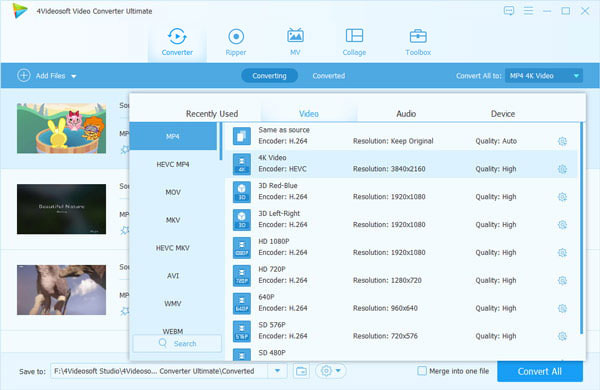
Paso 3 Convertir videos a XviD
Haga clic en el botón grande Convertir para comenzar a convertir los videos HD a archivos XviD.
Ok, la tarea de convertir el video HD a XviD se ha completado, puede disfrutar de los archivos convertidos en cualquier lugar que pueda.
Utilice más funciones de edición como efectos, recortes, recortes y marcas de agua ... ¡para optimizar los efectos de salida! Tome Trim, por ejemplo: la función "Recortar" le permite capturar cualquier parte de su video para convertir. Solo puedes convertir una parte de tu video que quieras.
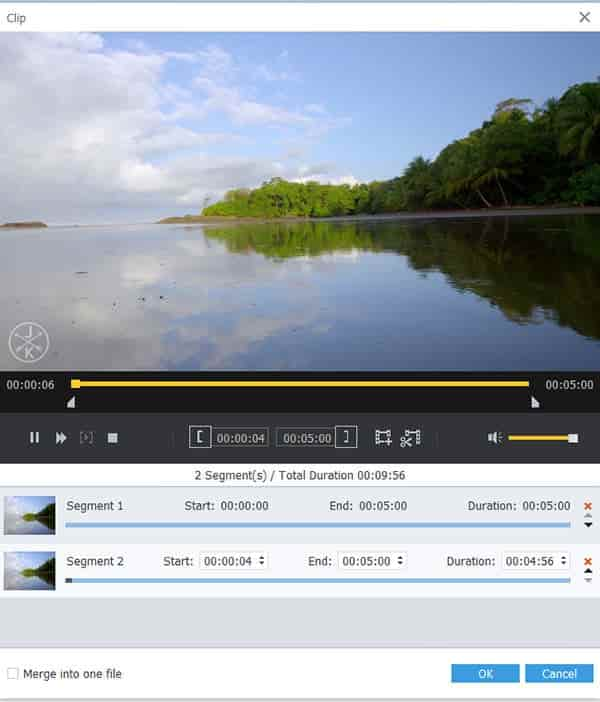
También puede ver previamente los archivos de video originales que carga uno por uno haciendo clic en el botón Reproducir

Tómese unos minutos para descargar gratis este convertidor de HD a XviD y pruébelo. Creo: una vez que lo intentes, sabrás lo poderoso y fácil de usar.